Generar respuestas a partir de datos públicos mediante la Búsqueda de Bing
Puede generar respuestas a partir de datos disponibles públicamente utilizando la búsqueda de Bing. La configuración de la búsqueda de Bing permite la generación de respuestas de fuentes externas más allá del sitio Power Pages creado en la instancia Dataverse.
Para utilizar la búsqueda de Bing:
Abrir Power Pages
Seleccione el sitio + Editar.
Navegue hasta el espacio de trabajo Configurar, luego seleccione Agregar copiloto en Copilot
Seleccione Ver informe de análisis.
Seleccionar Temas.
Seleccione la pestaña Sistema.
Seleccione el tema Fomento de la conversación.
Actualice el nodo Crear respuestas generativas para buscar sitios web públicos que desee indexar. Para obtener más detalles, vaya a Buscar datos públicos o utilizar una búsqueda personalizada de Bing para obtener respuestas generativas.
Seleccione Guardar y, a continuación, Publicar.
Verifique si su sitio público está indexado realizando una búsqueda de cualquier contenido mediante la búsqueda de Bing. Si no recibe ningún resultado de su sitio, es posible que no esté indexado. Puede esperar a que se indexe o pedirle a Bing Webmaster que indexe su sitio inmediatamente.
Obligar al webmaster de Bing a indexar su sitio (opcional)
Cuando agrega un sitio a Copilot, es posible que Bing no comience a indexar su sitio inmediatamente. Puede tardar desde varias horas hasta un día. Si prefiere no esperar a que Bing índexe su sitio, puede utilizar las Herramientas para webmasters de Bing para acelerar el proceso de indexar y hacerlo de inmediato.
Agregue su sitio a su cuenta de Bing Webmaster Tools
Cree una cuenta de Bing Webmaster Tools si aún no tiene una.
-
- Si su sitio ya está verificado en Google Search Console, puede importarlo a Bing Webmaster Tools.
- Si su sitio no está verificado en Google Search Console, puede agregarlo manualmente.
Verificar su propiedad
A continuación, verifique que sea el propietario del sitio. Utilice cualquiera de los siguientes métodos, que también se describen en la ayuda de Bing Webmaster Tools.
Autenticación de archivo XML
Con este método, carga un archivo XML en la carpeta raíz de su sitio. En Power Pages, es tan simple como agregar el archivo a una nota en la página de inicio del sitio.
En la página Agregar y verificar sitio en Herramientas de Webmaster, seleccione Archivo XML.
Seleccione BingSiteAuth.xml para descargar el archivo a su unidad local.
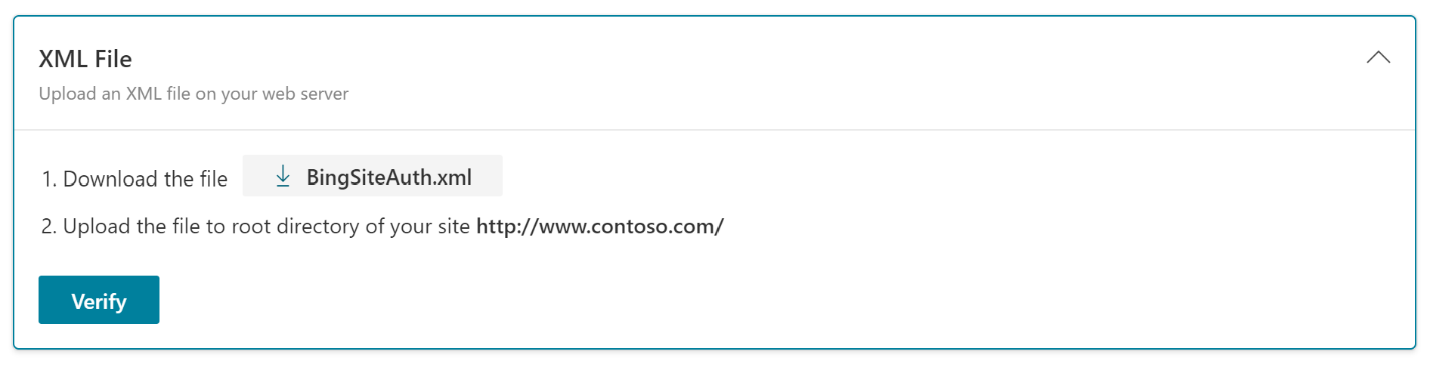
En el estudio de diseño de Power Pages, elija Más elementos (⋮) >Administración del portal.
En el mapa del sitio, en Contenido, seleccione Archivos web.
Seleccione + Nuevo.
En Nombre, ingrese: BingSiteAuth.xml
En Sitio web busque y seleccione el sitio.
En Página principal, busque y seleccione la página de inicio de su sitio.
En URL parcial, ingrese: BingSiteAuth.xml
En Estado de publicación, busque y seleccione Publicado.
Seleccione Guardar.
Seleccione la pestaña Notas.
Cargue el archivo
BingSiteAuth.xml.Seleccione Guardar y cerrar.
Autenticación de meta etiqueta
Con este método, agrega una etiqueta de metadatos al encabezado HTML de su sitio. En Power Pages, es tan simple como agregar un fragmento de contenido.
En la página Agregar y verificar sitio en Herramientas de Webmaster, seleccione Metaetiqueta HTML.
Seleccione Copiar.
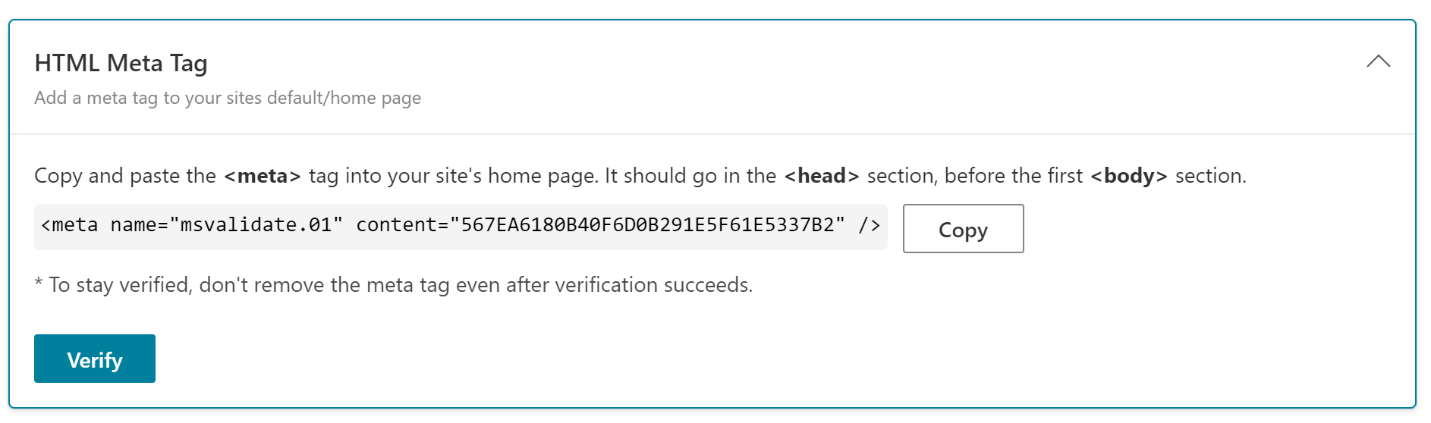
En el estudio de diseño de Power Pages, elija Más elementos (⋮) >Administración del portal.
En el mapa del sitio, en Contenido, seleccione Fragmentos de contenido.
Seleccione + Nuevo.
En Nombre, ingrese: Parte inferior de cabeza
En Sitio web busque y seleccione el sitio.
En Nombre para mostrar, ingrese: Parte inferior de cabeza
Deje Tipo ajustado en Texto.
En Idioma del fragmento de contenido, busque y seleccione Inglés.
En el cuadro Valor, pegue los metadatos que copió en el paso 2.
Seleccione Guardar y cerrar.
Agregar un archivo Robots.txt
Agregue un archivo a su sitio para informarle a Bing, Google y otros motores de búsqueda, o robots, qué parte de su contenido indexar. El archivo Robots.txt de este ejemplo permite a los motores de búsqueda indexar todo el sitio, pero usted puede controlar qué páginas pueden indexar. Utilice Bing Webmaster Tools para fácilmente editar y probar su archivo Robots.txt.
En su disco local, cree un archivo de texto y asígnele un nombre Robots.txt.
Introduzca el siguiente contenido en el arhcivo:
User-agent: * Disallow:Guarde y cierre el archivo.
En el estudio de diseño de Power Pages, elija Más elementos (⋮) >Administración del portal.
En el mapa del sitio, en Contenido, seleccione Archivos web.
Seleccione + Nuevo.
En Nombre, ingrese: Robots.txt
En Sitio web busque y seleccione el sitio.
En Página principal, busque y seleccione la página de inicio de su sitio.
En URL parcial, ingrese: Robots.txt
En Estado de publicación, busque y seleccione Publicado.
Seleccione Guardar.
Seleccione la pestaña Notas.
Cargue el archivo
Robots.txt.Seleccione Guardar y cerrar.
Agregar una meta descripción a las páginas para indexar
El Metadescripción le dice a los motores de búsqueda qué texto mostrar junto con el título de la página. Es una parte importante para que su sitio sea fácil de encontrar, por lo que debe pensar un poco en la descripción de cada página que planea indexar. Para encontrar orientación sobre la creación de meta descripciones eficaces, introduzca la frase clave "meta descripción" en su motor de búsqueda favorito.
En el estudio de diseño de Power Pages, elija Más elementos (⋮) >Administración del portal.
En el mapa del sitio, en Contenido, seleccione Páginas web.
Abra una página que desee forzar a Bing a indexar.
Introduzca o actualice la Descripción en el formulario Información y el formulario Página de contenido.
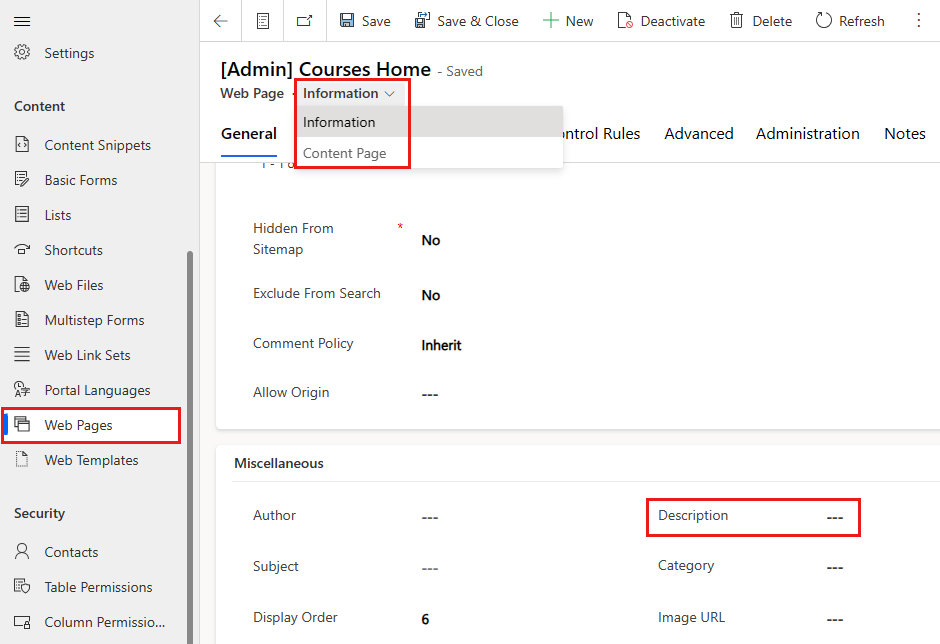
Seleccione Guardar y cerrar.
Repita para indexar todas las páginas.
Ejecute un escaneo SEO y solucione problemas
Es una buena idea buscar problemas comunes con la optimización de motores de búsqueda (SEO) que hagan que su sitio sea más difícil de encontrar.
- Abra Escaneo del sitio de Herramientas para webmasters de Google.
- Seleccione Iniciar escaneo nuevo.
- Siga las instrucciones para analizar su sitio y ver el informe.
- Solucione tantos problemas que el análisis descubrió como sea razonablemente posible.
Enviar URL
Como paso final, indexe las URL de páginas individuales directamente. Es una buena idea enviar las URL de cualquier página nueva importante o de páginas con contenido nuevo para indexarlas más rápido. Puede enviar hasta 100 URL por día.
- Abra Envío de URL de Herramientas Webmaster.
- Seleccione Enviar URL.
- Ingrese las URL para indexar, una por línea.
- Seleccione Enviar.
Para verificar el estado de indexación, seleccione Inspección de URL en el panel lateral izquierdo. Escriba una URL y, a continuación, seleccione Inspeccionar.
La indexación debería completarse en unos minutos, pero podría tardar hasta una hora en ver los resultados.
Consulte también
Comentarios
Próximamente: A lo largo de 2024 iremos eliminando gradualmente GitHub Issues como mecanismo de comentarios sobre el contenido y lo sustituiremos por un nuevo sistema de comentarios. Para más información, vea: https://aka.ms/ContentUserFeedback.
Enviar y ver comentarios de